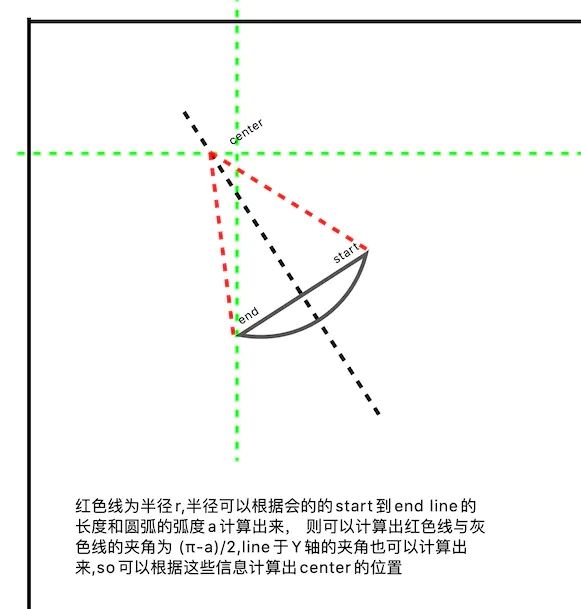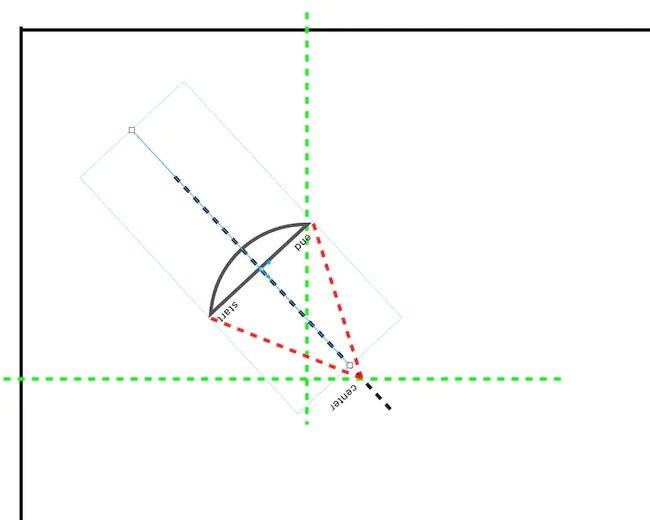iOS 的坐标系和我们几何课本中的二维坐标系并不一样!
# BezierPath绘制圆弧
使用 UIBezierPath 进行绘制圆弧的方法,通常会直接使用 addArc :
addArc(withCenter:, radius:, startAngle:, endAngle:, clockwise:)
或者使用 addCurve 进行拟圆弧:
addCurve(to:, controlPoint1:, controlPoint2:)
其实我们可以通过,两个坐标点(startPoint & endPoint),和两点间的线段对应的圆弧的弧度(angle/radian)就能确定这个圆的信息(半径radius, center), 所以我们是不是可以封装出只提供 start, end 和 angle 就能绘制 arc 的函数?
addArc(startPoint: , endPoint: , angle: , clockwise:)
# 计算两点间的距离
这里逻辑很简单不做赘述。
func calculateLineLength(_ point1: CGPoint, _ point2: CGPoint) -> CGFloat {
let w = point1.x - point2.x
let h = point1.y - point2.y
return sqrt(w * w + h * h)
}
# 计算两点间的夹角
计算 point 和 origin 连线在 iOS 坐标系的角度
func calculateAngle(point: CGPoint, origin: CGPoint) -> Double {
if point.y == origin.y {
return point.x > origin.x ? 0.0 : -Double.pi
}
if point.x == origin.x {
return point.y > origin.y ? Double.pi * 0.5 : Double.pi * -0.5
}
// Note: 修正标准坐标系角度到 iOS 坐标系
let rotationAdjustment = Double.pi * 0.5
let offsetX = point.x - origin.x
let offsetY = point.y - origin.y
// Note: 使用 -offsetY 是因为 iOS 坐标系与标准坐标系的区别
if offsetY > 0 {
return Double(atan(offsetX / -offsetY)) + rotationAdjustment
} else {
return Double(atan(offsetX / -offsetY)) - rotationAdjustment
}
}
# 计算圆心的坐标
如果你已经将几何知识丢的差不多了的话,我在这里画了个大概的草图,如下( angle 比较小时):
angle 比较大时:
所以我么可以写出如下计算中心点的代码
// Woring: 只计算从start到end **顺时针** 计算对应的 **小于π** 圆弧对应的圆心
// Note: 计算逆时针(end到start)可以看做将传入的start和end对调后计算顺时针时的圆心位置
// Note: 计算大于π的叫相当于将end和start对换后计算2π-angle的顺时针圆心位置
// Note: 综上传入start,end,angle 右外部自行处理逻辑
func calculateCenterFor(startPoint start: CGPoint, endPoint end: CGPoint, radian: Double) -> CGPoint {
guard radian <= Double.pi else {
fatalError("Does not support radian calculations greater than π!")
}
guard start != end else {
fatalError("Start position and end position cannot be equal!")
}
if radian == Double.pi {
let centerX = (end.x - start.x) * 0.5 + start.x
let centerY = (end.y - start.y) * 0.5 + start.y
return CGPoint(x: centerX, y: centerY)
}
let lineAB = calculateLineLength(start, end)
// 平行 Y 轴
if start.x == end.x {
let centerY = (end.y - start.y) * 0.5 + start.y
let tanResult = CGFloat(tan(radian * 0.5))
let offsetX = lineAB * 0.5 / tanResult
let centerX = start.x + offsetX * (start.y > end.y ? 1.0 : -1.0)
return CGPoint(x: centerX, y: centerY)
}
// 平行 X 轴
if start.y == end.y {
let centerX = (end.x - start.x) * 0.5 + start.x
let tanResult = CGFloat(tan(radian * 0.5))
let offsetY = lineAB * 0.5 / tanResult
let centerY = start.y + offsetY * (start.x < end.x ? 1.0 : -1.0)
return CGPoint(x: centerX, y: centerY)
}
// 普通情况
// 计算半径
let radius = lineAB * 0.5 / CGFloat(sin(radian * 0.5))
// 计算与 Y 轴的夹角
let angleToYAxis = atan(abs(start.x - end.x) / abs(start.y - end.y))
let cacluteAngle = CGFloat(Double.pi - radian) * 0.5 - angleToYAxis
// 偏移量
let offsetX = radius * sin(cacluteAngle)
let offsetY = radius * cos(cacluteAngle)
var centetX = end.x
var centerY = end.y
// 以 start 为原点判断象限区间(iOS坐标系)
if end.x > start.x && end.y < start.y {
// 第一象限
centetX = end.x + offsetX
centerY = end.y + offsetY
} else if end.x > start.x && end.y > start.y {
// 第二象限
centetX = start.x - offsetX
centerY = start.y + offsetY
} else if end.x < start.x && end.y > start.y {
// 第三象限
centetX = end.x - offsetX
centerY = end.y - offsetY
} else if end.x < start.x && end.y < start.y {
// 第四象限
centetX = start.x + offsetX
centerY = start.y - offsetY
}
return CGPoint(x: centetX, y: centerY)
}
这里附上一个逆时针绘制第一张图中圆心位置的草图,图中已将 start 和 end 对换
如果你对其中计算时到底该使用 + 还是 - 有困惑的话也可以自己多画些草图大概验证下,总之有疑惑多动手
# 实现我们的目标函数
在有了计算圆心位置,和两点间角度的函数后我们很容易就能实现 addArc(startPoint: , endPoint: , angle: , clockwise:) 了;
func addArc(startPoint start: CGPoint, endPoint end: CGPoint, angle: Double, clockwise: Bool) {
guard start != end && (angle >= 0 && angle <= 2 * Double.pi) else {
return
}
if angle == 0 {
move(to: start)
addLine(to: end)
return
}
var tmpStart = start, tmpEnd = end, tmpAngle = angle
// Note: 保证计算圆心时是从 start 到 end 顺时针 小于 π 的角
if tmpAngle > Double.pi {
tmpAngle = 2 * Double.pi - tmpAngle
(tmpStart, tmpEnd) = (tmpEnd, tmpStart)
}
if !clockwise {
(tmpStart, tmpEnd) = (tmpEnd, tmpStart)
}
let center = calculateCenterFor(startPoint: tmpStart, endPoint: tmpEnd, radian: tmpAngle)
let radius = calculateLineLength(start, center)
var startAngle = calculateAngle(point: start, origin: center)
var endAngle = calculateAngle(point: end, origin: center)
// Note: 逆时针绘制则交换 startAngle 和 endAngle,并且将开始点移动的 end 位置
if !clockwise {
(startAngle, endAngle) = (endAngle, startAngle)
move(to: end)
}
addArc(withCenter: center, radius: radius, startAngle: CGFloat(startAngle), endAngle: CGFloat(endAngle), clockwise: true)
move(to: end)
}
# 完结
最后也不知道是你否会碰到相同的需求,这里附上源码和一份样例及运行结果图;
override func draw(_ rect: CGRect) {
let path = UIBezierPath()
var start = CGPoint(x: 160, y: 130)
var end = CGPoint(x: 180, y: 200)
path.move(to: start)
path.addArc(startPoint: start, endPoint: end, angle: Double.pi * 1.6, clockwise: true)
path.move(to: start)
path.addArc(startPoint: start, endPoint: end, angle: Double.pi * 0.8, clockwise: true)
start = CGPoint(x: 142, y: 130)
end = CGPoint(x: 162, y: 200)
path.move(to: start)
path.addArc(startPoint: start, endPoint: end, angle: Double.pi * 0.4, clockwise: true)
start = CGPoint(x: 140, y: 130)
end = CGPoint(x: 160, y: 200)
path.move(to: start)
path.addArc(startPoint: start, endPoint: end, angle: Double.pi * 1.6, clockwise: false)
path.move(to: start)
path.addArc(startPoint: start, endPoint: end, angle: Double.pi * 0.8, clockwise: false)
path.close()
path.lineWidth = 1
UIColor.red.setStroke()
path.stroke()
}
ps: 每次都写 Double.pi / x 很烦? 试试类似于 SwiftUI 提供的接口, 使用 度数(degress) 而非 弧度(radian)
struct Angle {
private var degress: Double
static func deggess(_ degress: Double) -> Angle {
return .init(degress: degress)
}
// 弧度
var radians: Double { Double.pi * degress / 180.0 }
}
// Angle.deggess(90).radians // 1.570796326794897
func addArc(startPoint start: CGPoint, endPoint end: CGPoint, angle: Angle, clockwise: Bool)
感谢阅读,祝好祝顺
总结
到此这篇关于iOS新增绘制圆的文章就介绍到这了,更多相关iOS新增绘制圆内容请搜索脚本之家以前的文章或继续浏览下面的相关文章希望大家以后多多支持脚本之家!